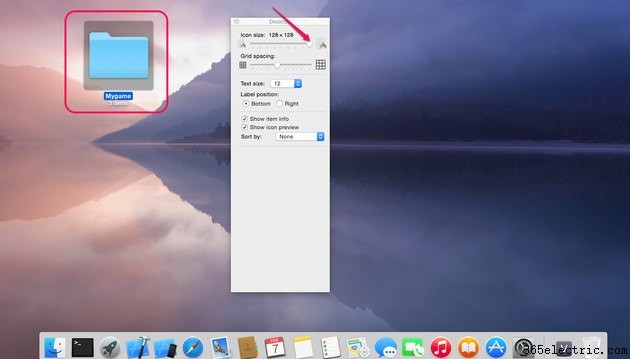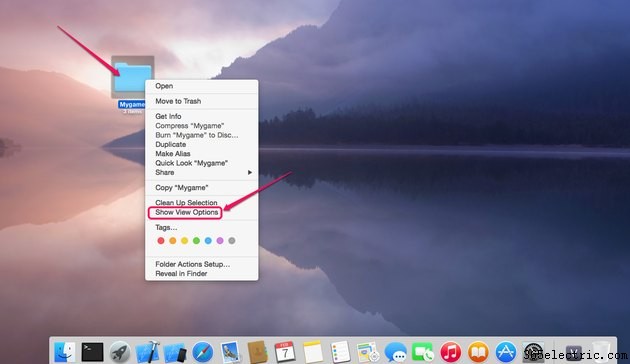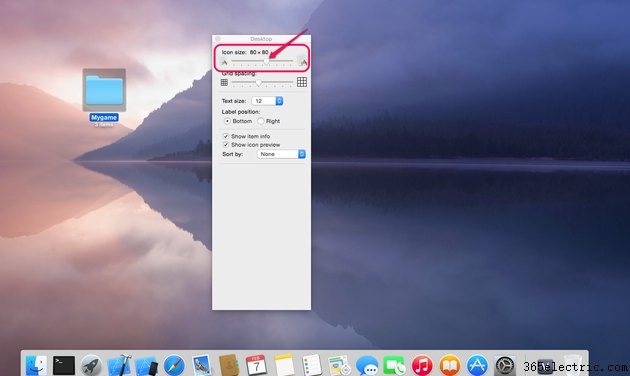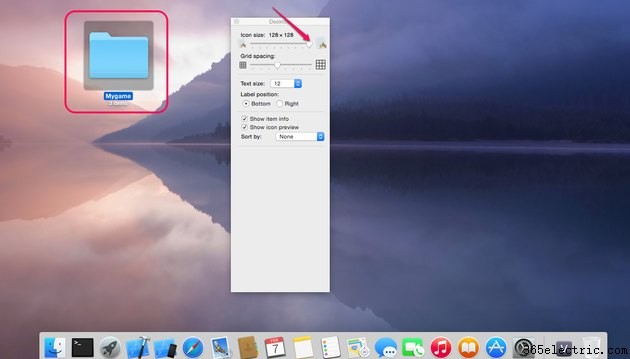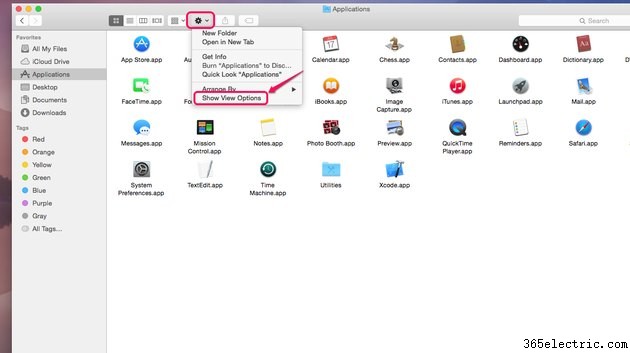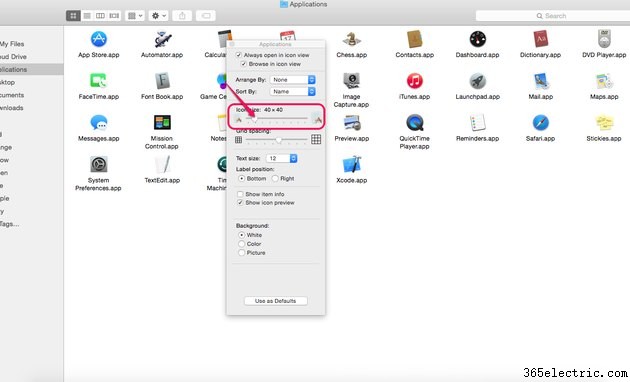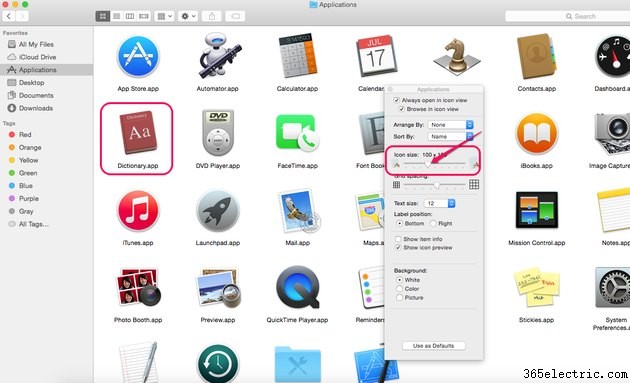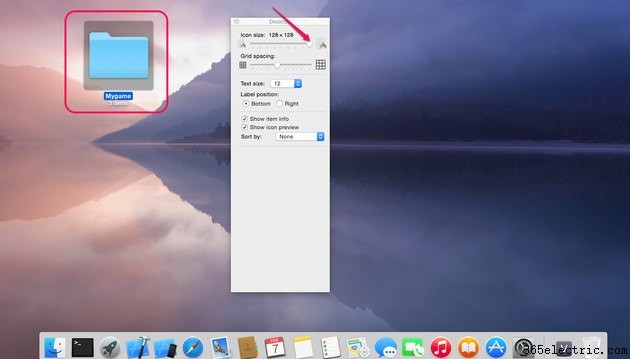
Os ícones na área de trabalho do Mac e em qualquer janela do Finder podem ser redimensionados de acordo com suas preferências. Ícones grandes são fáceis de ver e usar para crianças ou pessoas com deficiência visual, enquanto ícones pequenos evitam que sua área de trabalho pareça desordenada e permitem que você acesse mais aplicativos sem rolar nas janelas do Finder. Em um Mac executando o OS X Yosemite, altere os tamanhos dos ícones usando um controle deslizante em "Mostrar opções de exibição".
Alterar os tamanhos dos ícones na área de trabalho
Etapa 1
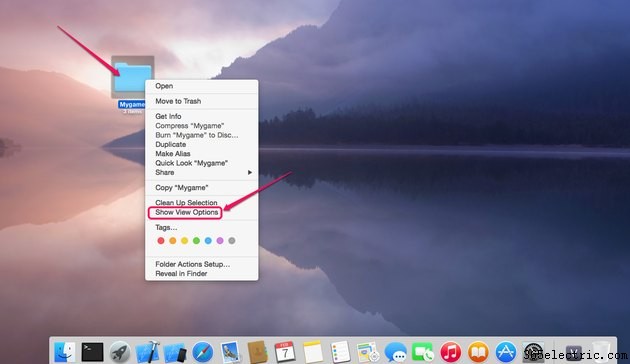
Clique com o botão direito do mouse em qualquer lugar da área de trabalho e selecione "Mostrar opções de exibição".
Etapa 2
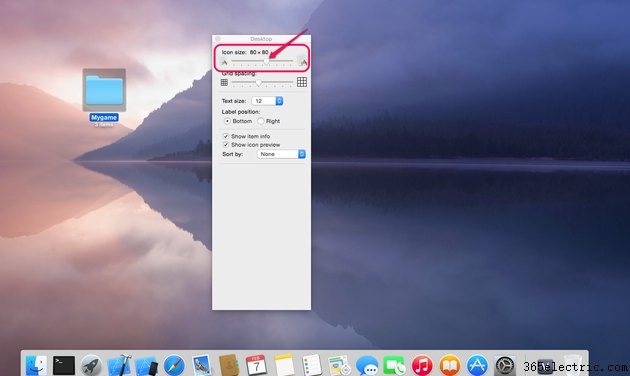
Clique no controle deslizante Tamanho do ícone e arraste-o para a direita ou esquerda para aumentar ou diminuir os ícones. A mudança de tamanho afeta todos os ícones na área de trabalho simultaneamente.
Etapa 3
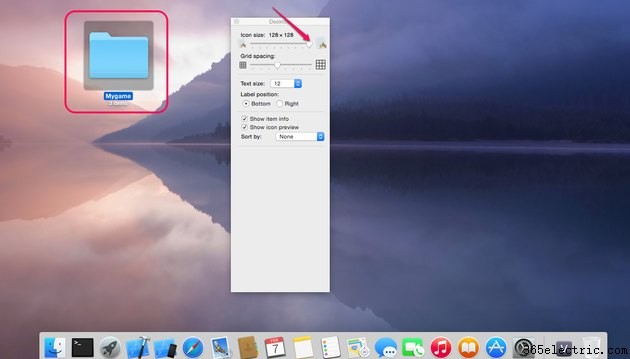
Solte o controle deslizante quando estiver satisfeito com o tamanho dos ícones.
Alterar os tamanhos dos ícones nas janelas do Finder
Etapa 1
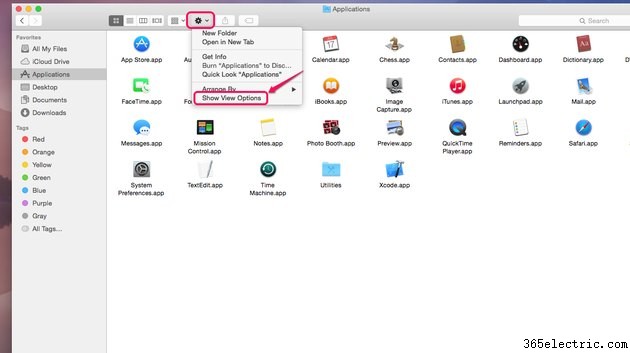
Clique no ícone de engrenagem em qualquer janela do Finder e selecione "Mostrar opções de exibição". Você também pode acessar "Mostrar opções de visualização" clicando com o botão direito do mouse em um ícone.
Etapa 2
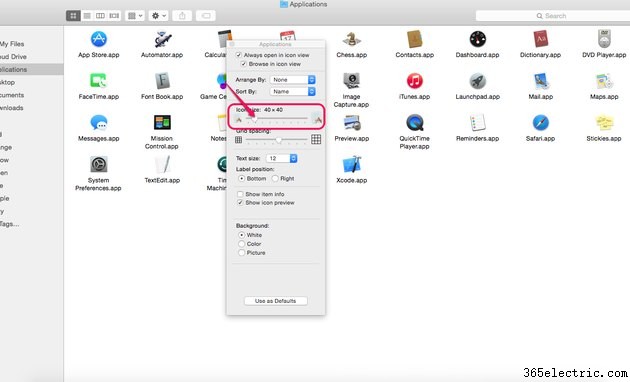
Arraste o controle deslizante Tamanho do ícone para a direita ou esquerda para aumentar ou diminuir os ícones.
Etapa 3
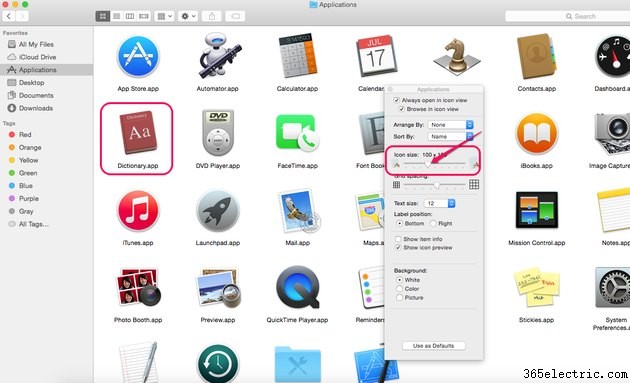
Solte o controle deslizante quando estiver satisfeito com o tamanho dos ícones. Redimensionar ícones em uma janela do Finder não afeta outras janelas do Finder.
Dica
Ao ajustar o tamanho dos ícones, você pode querer ajustar o controle deslizante Grid Spacing localizado abaixo do controle deslizante Icon Size para evitar que ícones grandes sejam pressionados juntos.